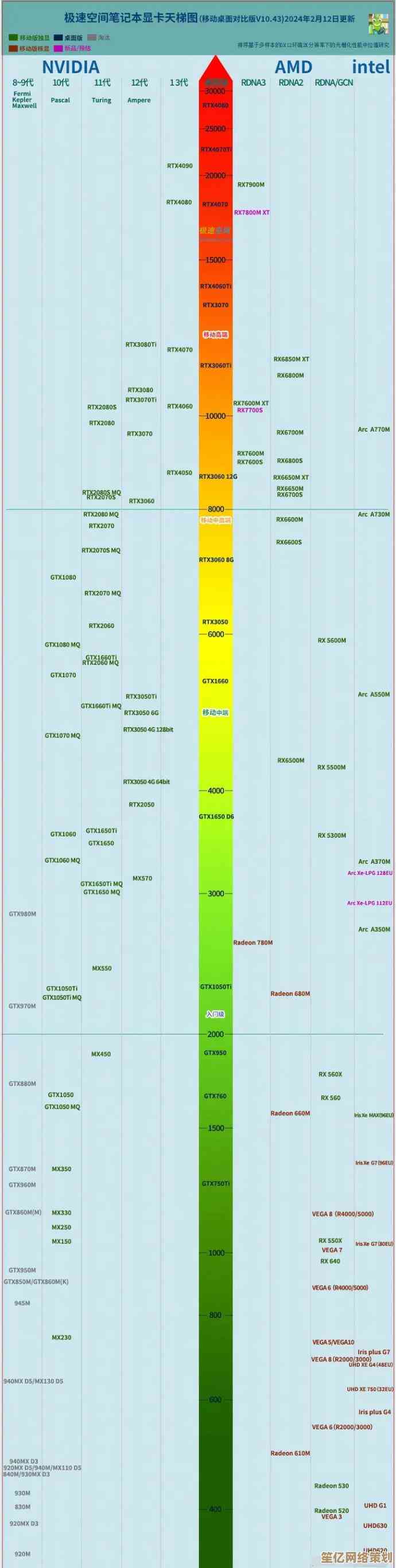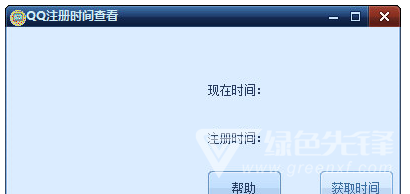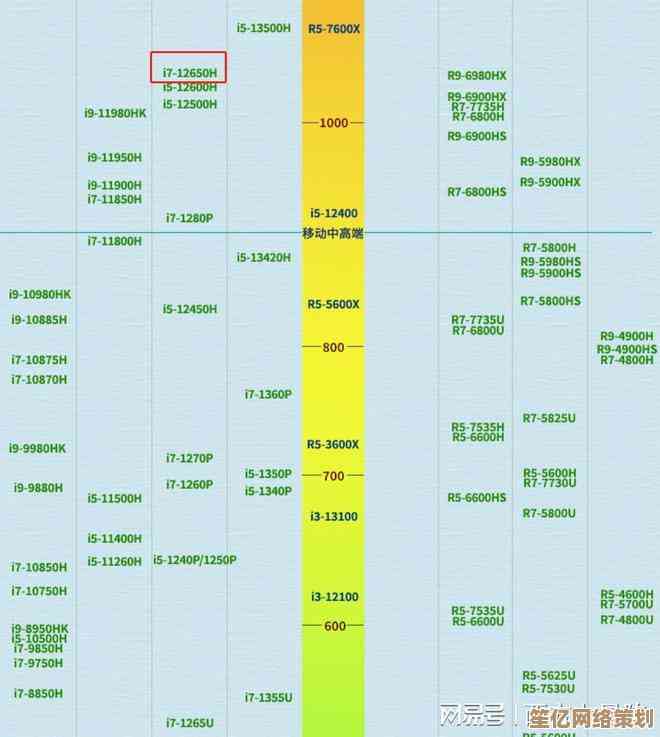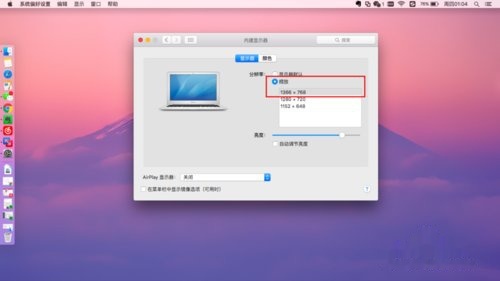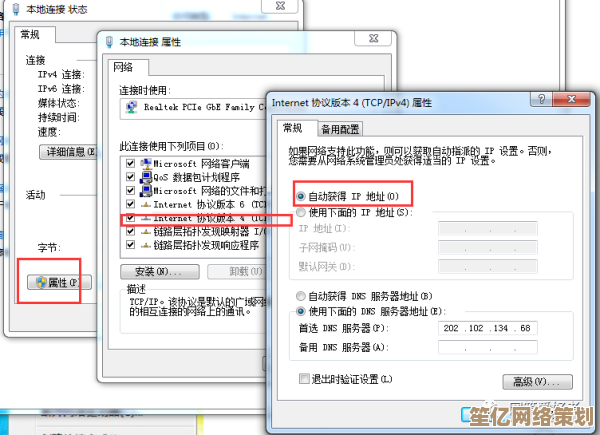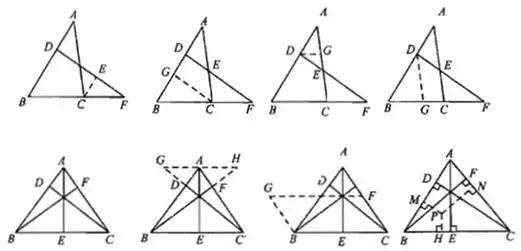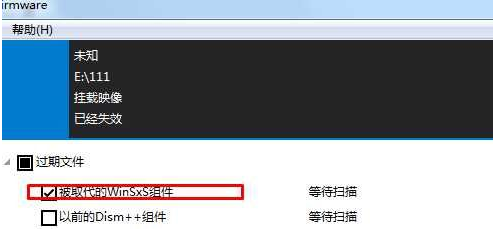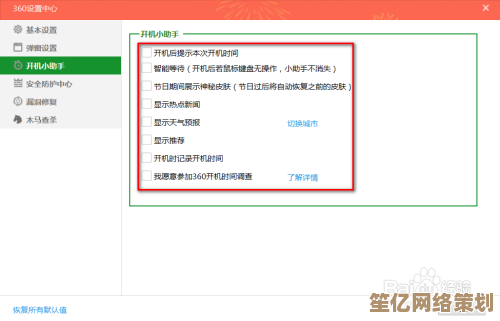笔记本内存条升级安装指南与技巧分享
- 游戏动态
- 2025-10-18 16:00:53
- 2
哎 我前两天刚给自己那台老战友笔记本换了内存 现在想起来还挺有意思的,本来以为就是拧几个螺丝的事 结果… 哈 差点把卡扣掰断 😅 所以今天就想聊聊这个 不是那种教科书式的教程 就纯属个人经验碎碎念。
你先得确认自己笔记本能不能升级内存对吧,我当初特自信 觉得肯定行 结果拆开后盖才发现 我那款是板载的 焊死在主板上… 当时心就凉了半截,所以第一步真不是急着买内存条 而是先查型号 去官网或者用CPU-Z这种软件看看插槽有几个 最大支持多少,别像我一样 差点闹笑话。
确定能升级后 买内存条也是个技术活,频率、时序、单双面颗粒… 这些参数看着就头大,我当初蹲在电脑城跟老板聊了半天 最后选了跟原装同频率的 怕不兼容,其实后来发现 现在大部分本子都挺智能的 不同频率的条子混用也能自动降频匹配 但最好还是买同品牌同规格的 稳一点,对了 千万别信那些所谓“专用条” 多半是拆机二手货翻新的 我朋友就踩过这坑。

重头戏来了:拆机安装,这时候你需要什么?螺丝刀肯定要 但更重要的是… 胆大心细!我那台本子后盖螺丝长短还不一样 差点拧混了,建议你拆的时候拿张纸 画个简易图 把螺丝位置标清楚 不然装回去多出几个螺丝就尴尬了,还有 指甲长的同学小心点 别用金属撬棒硬撬 塑料的比较好 不然就像我 在边框上留了道小划痕 现在看着还心疼 💔
打开后盖那一刻 感觉像在做手术,内存插槽一般都有金属屏蔽罩盖着 轻轻掰开就行,拆旧内存特简单 两边卡扣一拨 它自己就弹起来了,但装新条子的时候 我卡了好久… 方向要对准缺口 然后斜着插进去 再往下按 “咔哒”一声才是真到位,我一开始没敢用力 虚插着 结果开机点不亮 吓出一身冷汗 😰 后来心一横 使劲按下去 成了!所以啊 该用力时别犹豫 当然也别太暴力。

装好之后先别急着盖后盖!通电试一下 能正常进系统再说,我那次成功开机后 立马打开任务管理器看 嗯 16G变32G了 心里那个美啊~ 跑分软件测一下 分数确实涨了 开一堆网页和软件也不卡了 感觉这本子还能再战三年!
不过也有翻车的时候,我帮表弟弄他那个老游戏本 换完内存居然频繁蓝屏,排查了半天 最后发现是金手指氧化接触不良… 拿橡皮擦使劲擦了几下 居然就好了,所以如果遇到问题 先别慌 重新插拔、清洁金手指这些土办法有时真管用。
说到底 升级内存算是笔记本DIY里最简单的活了 但细节决定成败,工具要备齐(螺丝刀、防静电手环没有的话摸摸金属水管也行)、操作要温柔又果断、事前调研不能少,自己动手成功那一刻 真的特有成就感 比直接拿去维修店有意思多了。 真的省钱啊!现在内存条价格挺友好的。
哦对了 升级前后可以用软件跑个分对比下 那种性能提升的快乐… 简直像给老车换了新引擎 虽然只是加了点内存条 🤣 如果你也打算试试 祝你好运!记得 胆大心细 没啥可怕的。
本文由洋夏真于2025-10-18发表在笙亿网络策划,如有疑问,请联系我们。
本文链接:http://www.haoid.cn/yxdt/31400.html